前言:
笔者曾先后发过6个《渲染教程》、8个《渲染经验谈》、以及《建模渲染的22个实例》,但有的初学者仍要求详细的步骤。近日某会员以【CAD 2008 渲染出现问题】为题,求助在CAD2008中贴图的具体方法,今以此文予以答复,以供初学CAD高版本渲染的网友参考。
第一、设置“全局”参数,使图块随色泽渲染
一般说来,凡是没有专门以指定的材质附给某图块(或图素)的,三维体的各图素都受材质面板的“全局”材质球的控制,就是说以“全局”的设置参数,控制其图块的渲染。举例如下:
这里有一个盘子的三维图,拟渲染为白色瓷盘,怎么设置呢?
笔者认为:要渲染陶瓷品,宜在材质中采用:类型:真实;样板:瓷砖,釉面即可。据此,在材质面板的“全局”材质球中,选用类型:真实;样板:瓷砖,釉面;颜色:白色;反光度90左右;折射:1.4左右。如插图1左所示:
附:插图1
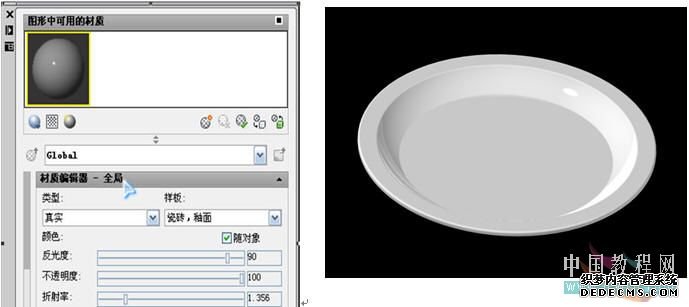
这样设置后,不再给三维实体附任何材质,执行“渲染”命令,就可渲染出白色瓷盘如上图右所示。
如果要渲染为其它颜色的瓷盘,则相应改变颜色即可。当然,如果盘子的某个面附了其它的材质,那么所附的那个面将是不同色泽的。
第二、怎么以光栅图片作为材质赋给实体
例如要渲染为青花瓷盘怎么办?
首先,要在材质面板中击“创建新材质”按钮,可命名为“青花”,接着,在“漫射贴图”中,浏览和选择你的青花图片文件。
其次,在“材质编辑器”中选择类型:真实;样板:瓷砖,釉面。其它参数仿第一条设置即可。
再次,赋给的材质(图片)还需要调整图位,在2007以上版本中,击“材质”板上”纹理贴图“右边的按钮就可设置:在”放缩与平衡“卡上,一般采用的比例单位是”适合物件“,U、V平铺取1.0,如果不如意就调整下面的比例值或偏移值,这些都要反复调试才行,没有固定的参数或模式。设置后的材质面板如插图 2所示:
附:插图2
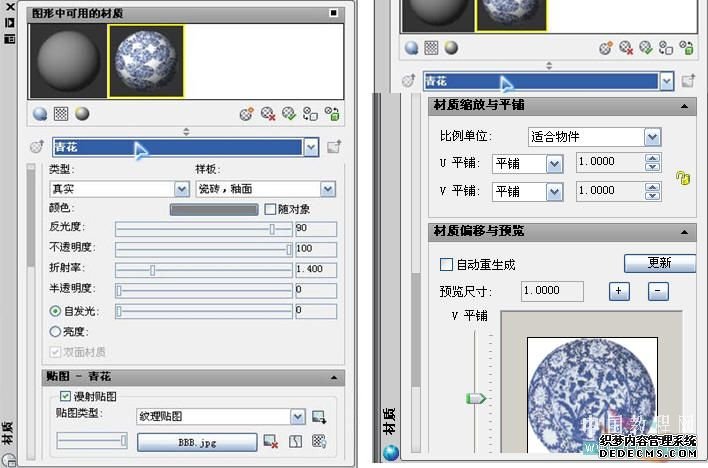
这样设置后,就可对盘子赋给材质(图片)了,但是赋给整个三维体的材质,有时并不如意,这里的盘子被赋给图片后,图形是零乱的(如插图3左所示),这就需要调整图位了。
附:插图3
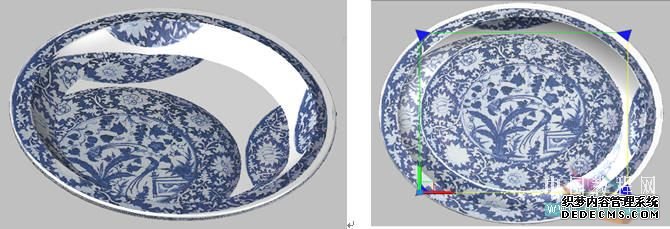
怎么办呢?用“贴图”功能调整。在“贴图”功能中有:平面贴图、长方体贴图、柱面贴图、球体贴图四种,根据对象适当采用“贴图”方法来调整已经贴上的材质图片,特别是对于曲面和圆形的三维件,很难使图片贴到位,有时须用“长方体贴图”或“球体贴图”功能反复多次调整,而这些“贴图”功能又很难掌握,一动鼠标就要跑得很远,这要很有耐心的调整才能难到位。
就这个盘子而言,如对盘底的图案要调整到位,那就击“贴图/平面贴图”功能,并按住Ctrl键激活盘底线圈,就可看到四角带“▲”形的放缩框,将其框住盘底,图案就归正了(见插图3右所示)。接着,再对盘身图案调整到位,方法相同,归正的图示如插图4左所示。最后,对盘上边的圆环图案也调整到位(如插图4所示)。
附:插图4
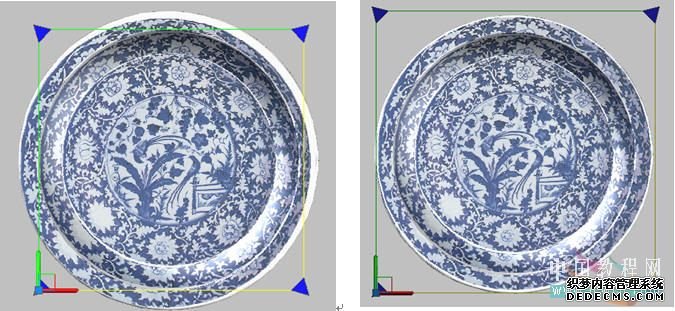
至于,盘的边子和盘的背面,如不需要附然后图案,而使之成为本色时,则按住Ctrl键并激活相关的线圈后,再击材质面板的“从选定的对象中删除材质”按钮,即可。(详插图5箭头指示处)
附:插图5
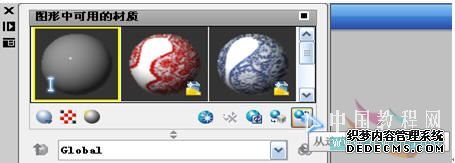
这样设置后,不再给其它的面附任何材质,再执行“渲染”命令,就可渲染出青花瓷盘的效果图如下。
附:盘子分面渲染的效果图之一….青花瓷盘

相关文章
- 2021-09-08BIM技术丛书Revit软件应用系列Autodesk Revit族详解 [
- 2021-09-08全国专业技术人员计算机应用能力考试用书 AutoCAD2004
- 2021-09-08EXCEL在工作中的应用 制表、数据处理及宏应用PDF下载
- 2021-08-30从零开始AutoCAD 2014中文版机械制图基础培训教程 [李
- 2021-08-30从零开始AutoCAD 2014中文版建筑制图基础培训教程 [朱
- 2021-08-30电气CAD实例教程AutoCAD 2010中文版 [左昉 等编著] 20
- 2021-08-30电影风暴2:Maya影像实拍与三维合成攻略PDF下载
- 2021-08-30高等院校艺术设计案例教程中文版AutoCAD 建筑设计案例
- 2021-08-29环境艺术制图AutoCAD [徐幼光 编著] 2013年PDF下载
- 2021-08-29机械AutoCAD 项目教程 第3版 [缪希伟 主编] 2012年PDF